教你win10原版64位系统添加和删除虚拟桌面怎么做
win10原版64位系统添加和删除虚拟桌面怎么做?win10系统的虚拟桌面功能,可以让使用者创建多个虚拟桌面,每个桌面可以运行各自的应用程序而互不影响,还能通过Alt+Tab快捷键进行快速切换,这样可以极大的提高便捷性和工作效率,但是win10原版用户不知道虚拟桌面怎么添加和删除。今天系统天地小编就来教你win10原版64位系统添加和删除虚拟桌面怎么做。
win10原版64位系统添加和删除虚拟桌面方法:
在任务栏空白处点击右键选择显示任务视图按钮,任务栏会多出一个任务视图按钮
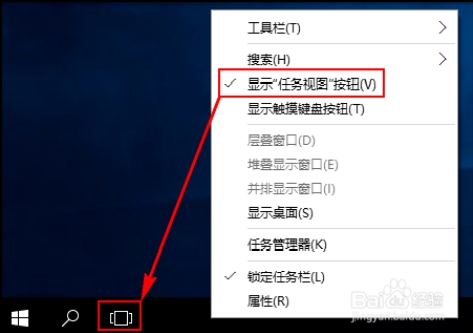
点击该按钮或者按快捷键WIN+Tab快捷键会出现新建桌面的弹窗,点击新建桌面可以创建新桌面,数量没有限制;另外也可以用预设的快捷键WIN + CTRL + D创建一个新桌面

若要删除某个桌面,则可以点击对应桌面右上角的删除按钮来删除,也可以通过快捷键WIN + CTRL +左/右方向键切换到前一个或后一个桌面,切换到要删除的桌面后按快捷键WIN + CTRL + F4:关闭当前桌面(注意删除的桌面内容会自动转移到下一个桌面中,不会随着删除桌面而被关闭掉)
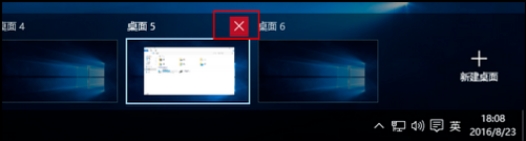
另外对于虚拟桌面的显示和操作还有一些自定义选项,在桌面按组合键WIN+I打开系统设置,选择系统,多任务,在右侧窗格虚拟桌面下有两个设置选项,其中在任务栏上,显示打开的窗口默认是“仅限我正在使用的桌面”,修改为“所有桌面”后,所有的虚拟桌面会被显示为任务栏缩略图,可以快速通过鼠标进行切换
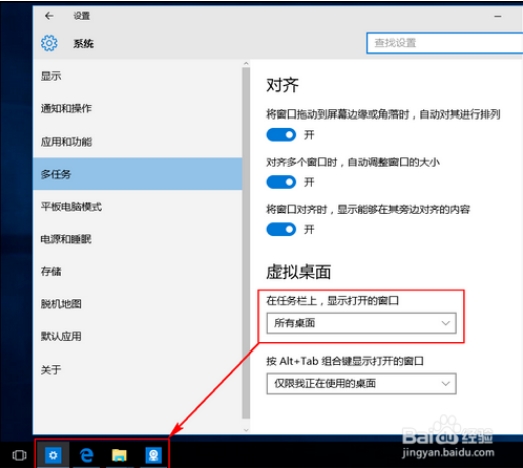
按Alt+Tab组合键显示打开的窗口默认也是“仅限我正在使用的桌面”,这样的话按组合键Alt+Tab后会优先在当前桌面上切换不同的程序窗口,如果修改为“所有桌面”则会在不同的虚拟桌面间进行切换
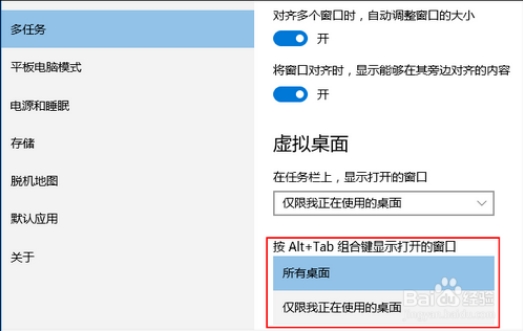
以上就是教你win10原版64位系统添加和删除虚拟桌面的操作方法,大家掌握了这些知识,就可以很方便的使用虚拟桌面功能了。










 苏公网安备32032202000432
苏公网安备32032202000432